Kuvien säätäminen
Voit hienosäätää esimerkiksi kuvien kokonaiskirkkautta ja kontrastia.
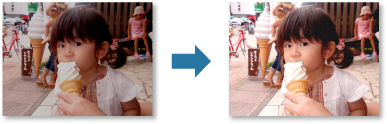
-
Valitse kuvat, joita haluat säätää.
-
Valitse näytön alareunasta Korjaa/paranna (Correct/Enhance).
Näyttöön tulee Korjaa/paranna kuvia (Correct/Enhance Images) -ikkuna.
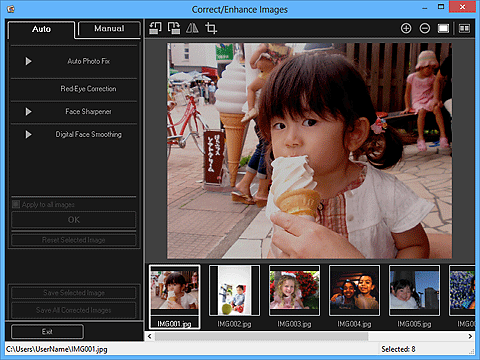
-
Valitse säädettävä kuva Valitut kuvat -alueelta.
Valittu kuva tulee näkyviin esikatselualueelle.
 Huomautus
Huomautus- Jos olet valinnut vain yhden kuvan, näkyviin tulee ainoastaan esikatselukuva. Valitut kuvat -aluetta ei näytetä.
-
Valitse ensin Manuaalinen (Manual) ja valitse sitten Säädä (Adjust).
-
Säädä tasoa kunkin kohteen liukusäätimellä.
Voit säätää seuraavia ominaisuuksia:
Kirkkaus (Brightness)
Kontrasti (Contrast)
Terävyys (Sharpness)
Pehmennä (Blur)
Läpinäkyvyyden poistaminen (Show-through Removal)
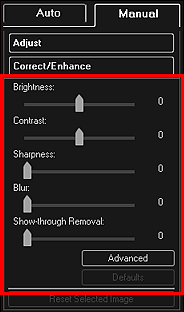
Kuva säädetään, ja
 (korjaa/paranna) -merkki näkyy kuvan vasemmalla puolella ylhäällä.
(korjaa/paranna) -merkki näkyy kuvan vasemmalla puolella ylhäällä. Huomautus
Huomautus- Napsauttamalla
 (näytä vertailunäyttö) -painiketta voit tarkastella erillisessä ikkunassa kuvaa ennen säätöä ja säädön jälkeen, minkä ansiosta vertaileminen ja korjauksen tulosten arvioiminen on helppoa.
(näytä vertailunäyttö) -painiketta voit tarkastella erillisessä ikkunassa kuvaa ennen säätöä ja säädön jälkeen, minkä ansiosta vertaileminen ja korjauksen tulosten arvioiminen on helppoa. - Valitse Lisäasetukset (Advanced), jos haluat hienosäätää kuvan kirkkautta ja värisävyjä. Saat lisätietoja "Korjaa/paranna kuvia -ikkuna" Lisäasetukset (Advanced)-kohdasta.
- Voit kumota kaikki säädöt valitsemalla Oletukset (Defaults).
- Napsauttamalla
-
Valitse Tallenna valittu kuva (Save Selected Image) tai Tallenna kaikki korjatut kuvat (Save All Corrected Images).
Säädetyt kuvat tallennetaan uusina tiedostoina.
 Huomautus
Huomautus- Jos haluat tallentaa vain halutut kuvat, valitse ne ja valitse sitten Tallenna valittu kuva (Save Selected Image). Voit tallentaa kaikki säädetyt kuvat kerralla valitsemalla Tallenna kaikki korjatut kuvat (Save All Corrected Images).
- Säädetyt kuvat voidaan tallentaa ainoastaan JPEG/Exif-muodossa.
-
Valitse Lopeta (Exit).
 Tärkeää
Tärkeää- Jos säädettyjä kuvia ei tallenneta, säädöt poistetaan.

